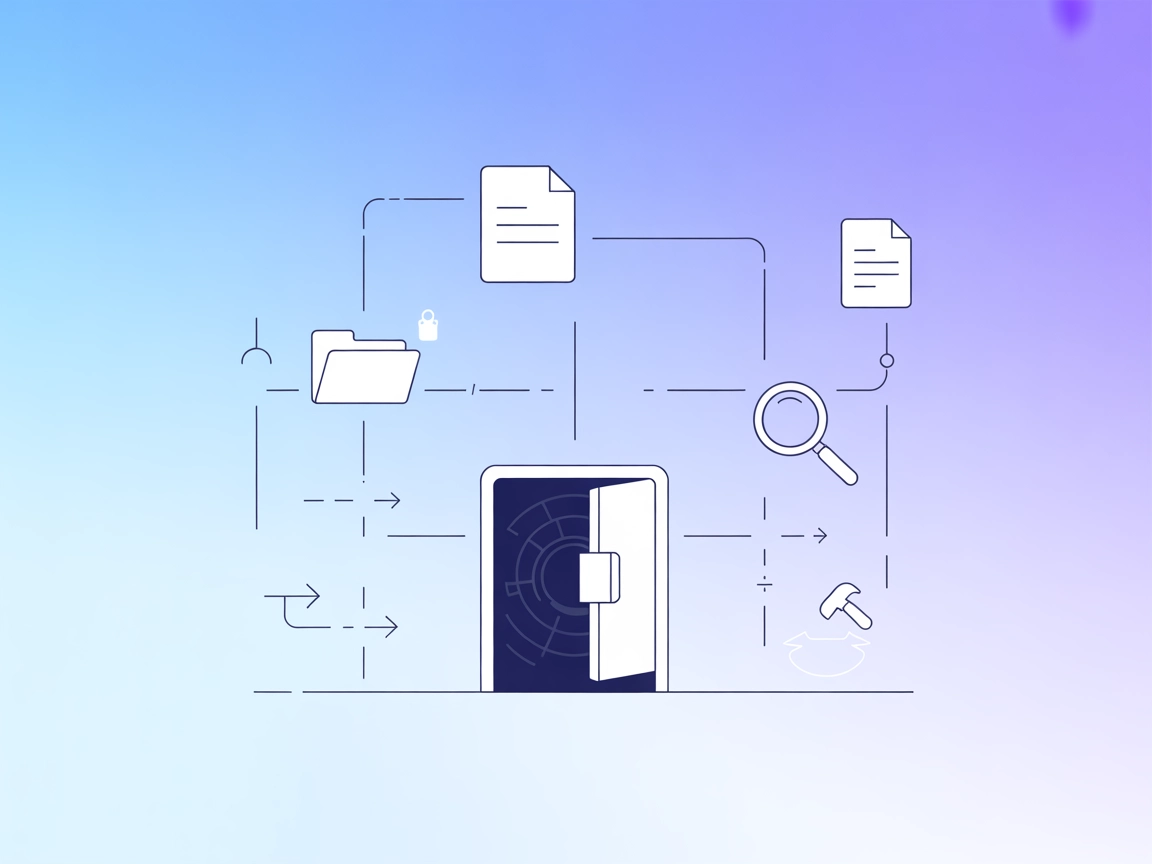
Tích hợp Máy chủ Obsidian MCP
Máy chủ Obsidian MCP cho phép tương tác AI liền mạch với các vault Obsidian, cho phép quản lý tự động ghi chú, thẻ và thư mục để nâng cao quy trình quản lý tri ...
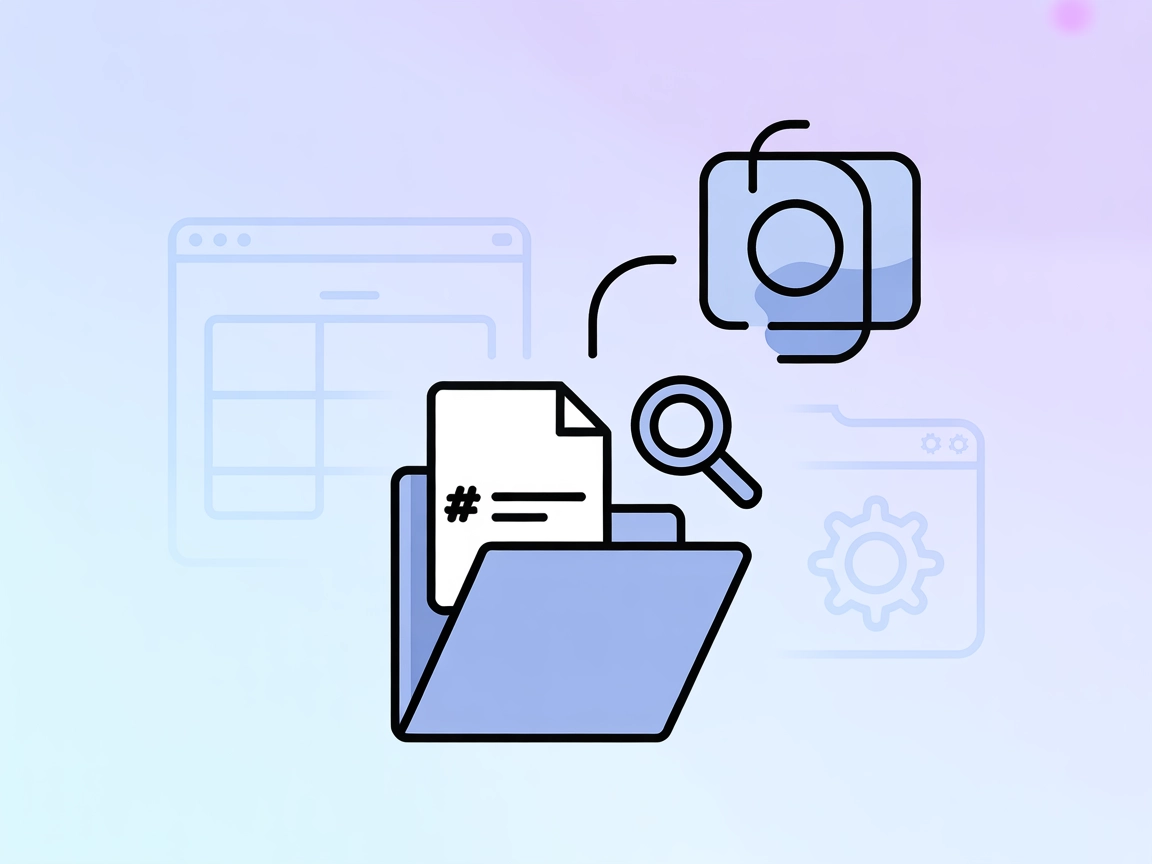
Kết nối công cụ AI với kho Obsidian của bạn. Máy chủ Obsidian MCP cho phép bạn tìm kiếm và lấy lại các ghi chú Markdown để có quy trình thông minh và quản lý kiến thức hiệu quả hơn.
FlowHunt cung cấp một lớp bảo mật bổ sung giữa các hệ thống nội bộ của bạn và các công cụ AI, mang lại cho bạn quyền kiểm soát chi tiết về những công cụ nào có thể truy cập từ các máy chủ MCP của bạn. Các máy chủ MCP được lưu trữ trong cơ sở hạ tầng của chúng tôi có thể được tích hợp liền mạch với chatbot của FlowHunt cũng như các nền tảng AI phổ biến như ChatGPT, Claude và các trình chỉnh sửa AI khác nhau.
Máy chủ Obsidian MCP là một trình kết nối cho phép Claude Desktop—hoặc bất kỳ client Model Context Protocol (MCP) nào—đọc và tìm kiếm các thư mục chứa ghi chú Markdown, chẳng hạn như trong kho Obsidian. Máy chủ này tạo cầu nối giữa trợ lý AI và kho kiến thức cá nhân hoặc nhóm của bạn lưu trữ dưới dạng Markdown, giúp dễ dàng truy cập, tìm kiếm và sử dụng ghi chú trong quy trình phát triển. Bằng cách tích hợp với các nguồn dữ liệu bên ngoài như Obsidian, máy chủ trao quyền cho các công cụ AI thực hiện các tác vụ như tìm kiếm thông tin, truy xuất ghi chú cụ thể hoặc tóm tắt nội dung, từ đó nâng cao năng suất và quản lý tri thức cho lập trình viên và người làm việc với kiến thức.
Không có mẫu prompt nào được đề cập rõ ràng trong tài liệu đã cung cấp.
Không có tài nguyên cụ thể nào được trình bày trong tài liệu.
Từ tài liệu và hình ảnh có sẵn, sau khi cài đặt, các công cụ sau được liệt kê (dù không được mô tả trong mã):
Lưu ý: Tên công cụ và mô tả được suy ra từ tài liệu và hình ảnh có sẵn; chi tiết thêm chưa được chỉ rõ.
mcpServers:{
"obsidian": {
"command": "npx",
"args": ["-y", "mcp-obsidian", "<path-to-your-vault>"]
}
}
npx @smithery/cli install mcp-obsidian --client claude
{
"obsidian": {
"command": "npx",
"args": ["-y", "mcp-obsidian", "<path-to-your-vault>"]
}
}
{
"obsidian": {
"command": "npx",
"args": ["-y", "mcp-obsidian", "<path-to-your-vault>"]
}
}
Nếu máy chủ Obsidian MCP hoặc kho của bạn cần xác thực hoặc API key, hãy sử dụng biến môi trường để bảo mật:
{
"obsidian": {
"command": "npx",
"args": ["-y", "mcp-obsidian", "<path-to-your-vault>"],
"env": {
"OBSIDIAN_API_KEY": "${env:OBSIDIAN_API_KEY}"
},
"inputs": {
"vaultPath": "<path-to-your-vault>"
}
}
}
Sử dụng MCP trong FlowHunt
Để tích hợp máy chủ MCP vào workflow FlowHunt của bạn, hãy bắt đầu bằng cách thêm thành phần MCP vào flow và kết nối nó với agent AI của bạn:
Nhấp vào thành phần MCP để mở bảng cấu hình. Trong phần cấu hình MCP hệ thống, hãy chèn thông tin máy chủ MCP của bạn sử dụng định dạng JSON này:
{
"obsidian": {
"transport": "streamable_http",
"url": "https://yourmcpserver.example/pathtothemcp/url"
}
}
Sau khi cấu hình xong, agent AI có thể sử dụng MCP này như một công cụ với quyền truy cập đầy đủ các chức năng. Lưu ý đổi “obsidian” thành tên thực tế của máy chủ MCP và thay URL bằng địa chỉ máy chủ MCP của bạn.
| Mục | Có sẵn | Chi tiết/Ghi chú |
|---|---|---|
| Tổng quan | ✅ | Tổng quan máy chủ Obsidian MCP có trong README.md |
| Danh sách Prompt | ⛔ | Không có mẫu prompt nào được chỉ rõ |
| Danh sách Tài nguyên | ⛔ | Không liệt kê tài nguyên cụ thể |
| Danh sách Công cụ | ✅ | Đọc Ghi Chú, Tìm kiếm Ghi Chú (theo tài liệu/hình ảnh) |
| Bảo mật API Key | ✅ | Có hướng dẫn dùng biến môi trường trong phần thiết lập |
| Hỗ trợ lấy mẫu (không quan trọng khi đánh giá) | ⛔ | Không có bằng chứng về hỗ trợ lấy mẫu |
Dựa vào các yếu tố trên, máy chủ Obsidian MCP rất đơn giản và dễ thiết lập để tìm kiếm và lấy ghi chú Obsidian, nhưng thiếu mẫu prompt chi tiết, định nghĩa tài nguyên rõ ràng và các tính năng MCP nâng cao như sampling hoặc roots. Tuy nhiên, nó vẫn cung cấp các công cụ thiết yếu để giúp ghi chú Obsidian có thể truy cập bằng AI.
| Có LICENSE | ✅ (AGPL-3.0) |
|---|---|
| Có ít nhất một công cụ | ✅ |
| Số lượng Fork | 65 |
| Số lượng Star | 935 |
Với mục tiêu rõ ràng, dễ cài đặt, và hữu ích cho người dùng Obsidian, tôi đánh giá máy chủ MCP này ở mức 6/10. Nó phù hợp với mục đích sử dụng nhưng còn thiếu các tính năng MCP nâng cao và chiều sâu tài liệu cho khả năng mở rộng rộng hơn.
Nó kết nối các trợ lý AI như Claude Desktop với kho Obsidian của bạn, cho phép chúng tìm kiếm, đọc và tóm tắt các ghi chú được lưu trữ dưới dạng Markdown. Điều này giúp kho kiến thức cá nhân hoặc nhóm của bạn có thể truy cập cho các quy trình tự động và quản lý tri thức thông minh hơn.
Nó cung cấp ít nhất hai công cụ chính: Đọc Ghi Chú (để đọc ghi chú cụ thể) và Tìm kiếm Ghi Chú (để tìm kiếm trong vault dựa trên từ khóa hoặc truy vấn).
Bạn cần có Node.js và client mục tiêu (ví dụ: Windsurf, Claude Desktop, Cursor hoặc Cline). Thêm cấu hình máy chủ MCP vào tệp cấu hình của client, chỉ định đường dẫn đến kho Obsidian của bạn. Khởi động lại client và xác nhận máy chủ MCP đã sẵn sàng.
Có, nếu cần xác thực hoặc API key, bạn nên lưu chúng dưới dạng biến môi trường trong cấu hình để giữ an toàn cho dữ liệu.
Quản lý tri thức cá nhân, tìm kiếm tài liệu nhóm, cung cấp thông tin ngữ cảnh cho AI, và tự động tóm tắt ghi chú—giúp ghi chú Markdown của bạn dễ sử dụng và truy cập hơn.
Mở khóa ghi chú Markdown cho quy trình AI. Thiết lập máy chủ Obsidian MCP để biến kho kiến thức của bạn thành tài nguyên có thể tìm kiếm và sử dụng.
Máy chủ Obsidian MCP cho phép tương tác AI liền mạch với các vault Obsidian, cho phép quản lý tự động ghi chú, thẻ và thư mục để nâng cao quy trình quản lý tri ...
Máy chủ Markitdown MCP kết nối trợ lý AI với nội dung markdown, cho phép tự động hóa tài liệu, phân tích nội dung và quản lý tệp markdown để nâng cao quy trình ...
Máy chủ OpenSearch MCP cho phép tích hợp liền mạch OpenSearch với FlowHunt và các tác nhân AI khác, hỗ trợ truy cập lập trình tới các chức năng tìm kiếm, phân t...
Đồng Ý Cookie
Chúng tôi sử dụng cookie để cải thiện trải nghiệm duyệt web của bạn và phân tích lưu lượng truy cập của mình. See our privacy policy.


